Cómo desbloquear el teléfono inteligente Android
1. Use la función Smart Lock
Al estar activo, esta función elimina automáticamente el bloqueo de la pantalla cuando se cumple al menos una de las condiciones establecidas. Por ejemplo, si su dispositivo está en su casa o tiene Bluetooth conectado a él, su otro dispositivo.
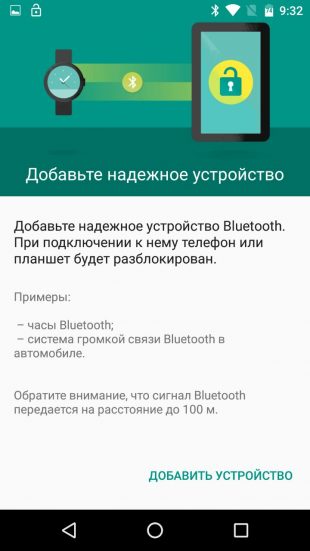
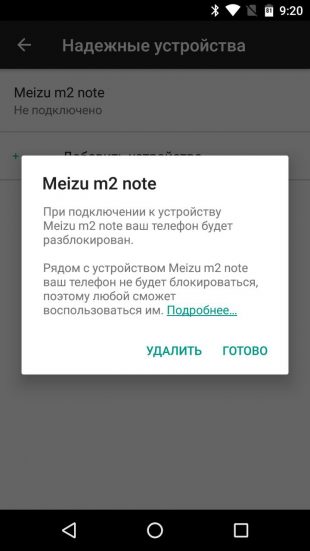
Tal vez, antes configuró Smart Lock, pero se olvidó de eso. En este caso, recuerde la condición preestablecida y ejecútela. Por ejemplo, si ha agregado uno de los dispositivos Bluetooth a la lista de confianza en su teléfono inteligente, encienda ambos módulos inalámbricos. Cuando se establece la conexión, el teléfono se puede desbloquear sin ingresar un PIN, contraseña o clave.
Si Smart Lock no se ha configurado de antemano o no puede cumplir la condición especificada, entonces este método no es adecuado.
2. Revisa la protección con tu cuenta de Google
Algunos dispositivos con versiones anteriores de Android (hasta 5.0 Lollipop) le permiten omitir el bloqueo de pantalla con su cuenta de Google. Pero para esto, el dispositivo debe estar conectado a la red. Para verificar si su teléfono inteligente es compatible con este método, ingrese una contraseña, PIN o número de patrón cinco veces.
Después de cinco intentos incorrectos de ingresar en la pantalla, debería aparecer la inscripción “¿Ha olvidado la contraseña?” O un mensaje similar. Haga clic en esta etiqueta e ingrese su nombre de usuario y contraseña desde la cuenta de Google que es la principal en su teléfono inteligente. Después de un inicio de sesión exitoso, puede especificar una nueva contraseña o configurar otra forma de bloquear la pantalla.
Si también olvidó la contraseña de su cuenta de Google, intente restaurar el acceso utilizando el servicio especial de la compañía.
3. Utilice el servicio del fabricante del teléfono inteligente
Algunas marcas ofrecen a sus propietarios herramientas adicionales para desbloquear. Por ejemplo, Samsung tiene el servicio Find My Mobile, con el que puede eliminar el patrón, el PIN, la contraseña e incluso una huella digital. Para hacer esto, su dispositivo debe estar vinculado a una cuenta de Samsung, mantener el servicio y estar en línea.
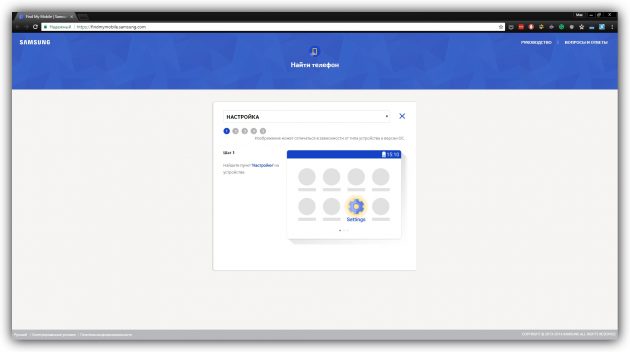
Para saber si hay servicios similares para su modelo, busque esta información en las instrucciones o en el sitio web oficial del fabricante.
4. Restablezca la máquina a la configuración de fábrica
Si otras opciones no funcionan, resta restablecer la configuración de fábrica. Esto provocará la pérdida de todos los datos, copias de los cuales no se guardan en su cuenta de Google ni en otros servicios en la nube. Pero puedes quitar la protección de la pantalla.
Apague el teléfono inteligente y extraiga la tarjeta de memoria si estaba adentro. Luego intente estas combinaciones de teclas una por una hasta que una de ellas funcione (debe presionar todos los botones y mantenerlos durante aproximadamente 10-15 segundos):
- tecla de bajar volumen + botón de encendido;
- tecla subir volumen + botón de encendido;
- Botón para bajar el volumen + botón de encendido + tecla de inicio;
- Tecla para bajar el volumen + tecla para subir el volumen + botón de encendido.
Cuando aparezca el menú de servicio en la pantalla, seleccione Recuperación y luego haga clic en Limpiar datos / restablecer de fábrica. Si ninguna de las combinaciones de teclas funciona o no ve los comandos en el menú, busque la instrucción de reinicio específicamente para su modelo de dispositivo.
Después de eso, el teléfono inteligente debe volver a la configuración de fábrica en unos minutos. El dispositivo puede solicitar un nombre de usuario y contraseña de una cuenta de Google previamente conectada, pero ya no será necesario desbloquear la pantalla. Después de iniciar sesión en la cuenta anterior, el sistema restablecerá la configuración y los datos sincronizados.
Todos los métodos de desbloqueo anteriores son adecuados no solo para teléfonos inteligentes, sino también para tabletas en Android.
Cómo desbloquear iPhone
Si olvida la contraseña del dispositivo iOS, solo tiene una salida: restablecer a la configuración de fábrica. Puede ejecutarlo de dos maneras: con iCloud y iTunes. El primero solo funcionará si previamente activó la función del teléfono inteligente “Buscar un iPhone”. Por el segundo, necesita un cable USB y una computadora con iTunes instalado.
En ambos casos, elimina no solo la contraseña, sino todos los datos del dispositivo. Pero si tiene un iPhone de respaldo, después del reinicio, puede restaurar la información almacenada en él: calendarios, contactos, notas, SMS, configuraciones y listas de compras en iTunes y la App Store. Las instantáneas personales y los archivos de video tampoco se perderán si los sincronizó previamente con una computadora o iCloud.
1. Restablecer iPhone a la configuración de fábrica con iCloud
Para verificar si la función Buscar iPhone está activa en su teléfono inteligente, conéctela a la Web. Luego, inicie sesión en la cuenta de Apple ID en el sitio web de iCloud usando una computadora y haga clic en el icono “Buscar iPhone”.
Si no tiene una computadora cerca, pero hay un iPad, iPod touch u otro iPhone, puede usar la aplicación estándar “Buscar iPhone” en cualquiera de estos gadgets. Funciona igual que la versión web en iCloud.
Si la función “Buscar iPhone” está activa, inmediatamente verá su iPhone bloqueado (en la aplicación) o puede seleccionarlo en la lista “Todos los dispositivos” (en el sitio web de iCloud). Si el dispositivo no se muestra, vaya al segundo método. De lo contrario, continúa.
Haga clic en el icono del teléfono inteligente y luego haga clic en el botón “Borrar iPhone” y siga las instrucciones.
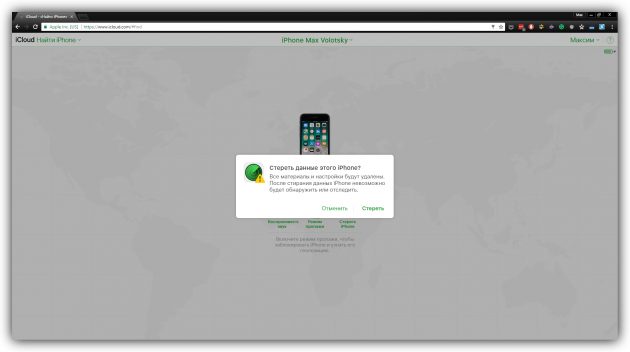
Como resultado, elimina la contraseña y todos los datos del dispositivo y puede configurar el iPhone nuevamente.
2. Restablecer el iPhone a la configuración de fábrica a través de iTunes
Inicie iTunes en su computadora, luego conecte su teléfono inteligente usando el cable USB.
Si sincronizó iPhone con esta computadora, haga clic en el icono del teléfono inteligente en iTunes. En el menú que aparece, vuelva a sincronizar y cree una nueva copia de seguridad del dispositivo en la computadora. Luego haga clic en “Restaurar de copiar …”, seleccione la imagen recién creada y siga las instrucciones del sistema hasta la recuperación completa.
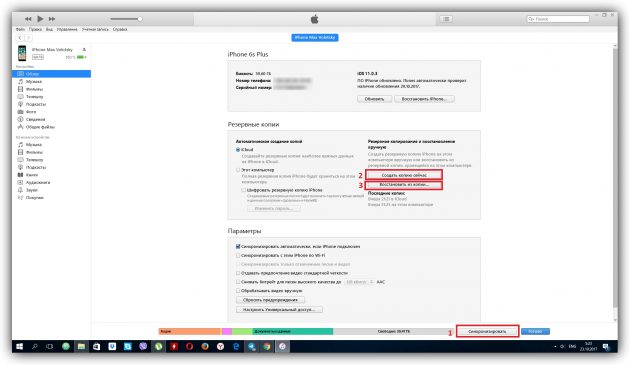
Si nunca ha sincronizado el iPhone con la computadora actual o si iTunes también solicita una contraseña, lo más probable es que no pueda crear una nueva. Pero puede hacer un reinicio en un modo especial, luego restaurar el dispositivo desde copias antiguas (si las hay). Realice los siguientes pasos para restablecer:
1. Forzar que el iPhone se reinicie.
En iPhone SE, iPhone 6s, iPhone 6s Plus y modelos anteriores, mantenga presionada la tecla Inicio junto con el botón superior (o lateral) durante 10 o más segundos antes de que aparezca la pantalla de recuperación.
En el iPhone 7 o iPhone 7 Plus, mantenga presionada la tecla lateral junto con el botón para bajar el volumen durante 10 o más segundos hasta que vea la pantalla de recuperación.
En el iPhone 8 o iPhone 8 Plus, mantenga presionado e inmediatamente suelte la tecla de zoom primero, y luego baje el volumen. Después de eso, presione el botón lateral y manténgalo presionado hasta que aparezca la pantalla de recuperación.
2. Cuando aparezca el cuadro de diálogo de recuperación en su computadora, haga clic en Restaurar y siga las indicaciones de iTunes.
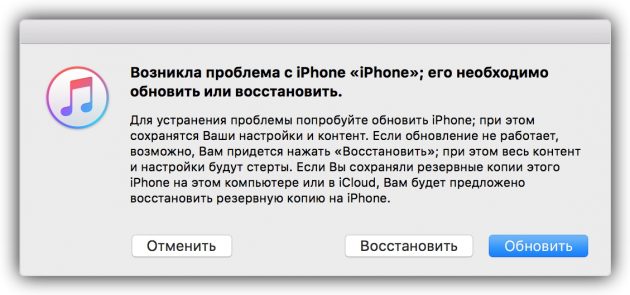
3. Si el iPhone sale del modo de recuperación, mientras que iTunes descargará los archivos necesarios de la web, presione los botones de reinicio forzado nuevamente y manténgalos presionados hasta que la unidad vuelva a este modo.
Aunque las instrucciones para ambas formas de reinicio están escritas en el ejemplo del iPhone, también funcionarán si olvida la contraseña del iPad.
Lea también:
- Qué hacer si el teléfono no se enciende →
- Por qué el teléfono está caliente y qué hacer →
- Qué hacer si el teléfono se cayó al agua o simplemente se mojó →
